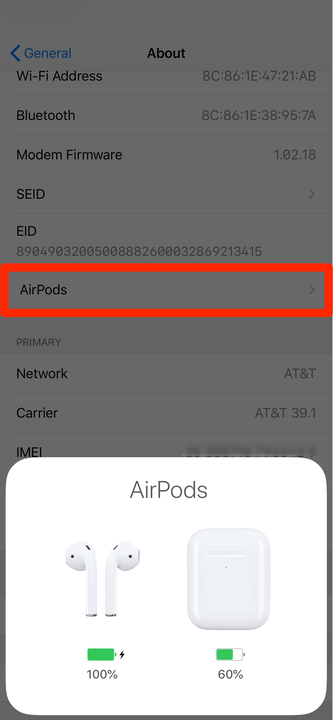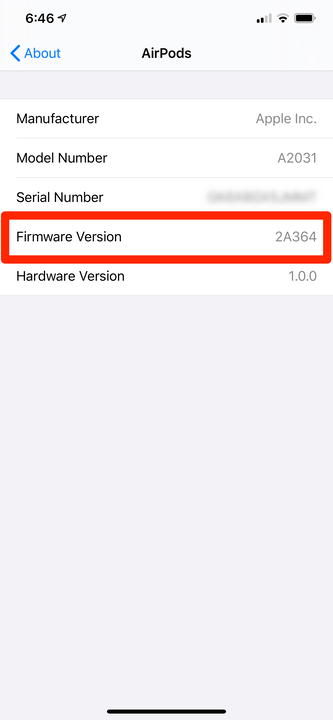Как обновить AirPods, AirPods Pro или AirPods Max
- AirPods, AirPods Pro и AirPods Max автоматически обновляются вручную, когда доступно новое обновление.
- Чтобы началось автоматическое обновление, ваши AirPods должны находиться в чехле для зарядки, а чехол заряжаться и находиться рядом с вашим iPhone.
- Вы можете проверить, какая версия прошивки в настоящее время работает на ваших AirPods, в приложении «Настройки» вашего iPhone.
Стремясь упростить владение и обслуживание AirPods, Apple не заставляет вас обновлять AirPods вручную. На самом деле, нет возможности обновить их вручную.
Вместо этого, когда обновления доступны, они устанавливаются автоматически.
Однако вы можете проверить версию прошивки ваших AirPods — другими словами, какова их текущая версия обновления — в любое время.
Когда AirPods обновляются автоматически
Вы не можете заставить свои AirPods установить обновление, но полезно знать, когда они будут выполнять обновление автоматически.
Ваши AirPods будут обновляться, когда:
- AirPods находятся в чехле для зарядки.
- Чехол AirPod заряжается — либо подключен к зарядному кабелю, либо к беспроводной зарядной панели (если они могут заряжаться без проводов).
- Чехол AirPod находится рядом с вашим iPhone.
Как проверить текущую версию прошивки ваших AirPods
1 Поместите AirPods в чехол для зарядки.
2 На iPhone откройте приложение «Настройки».
3 Коснитесь «Основные», а затем коснитесь «О программе».
4 Откройте крышку чехла AirPods. На вашем iPhone откроется меню батареи AirPods — закройте его. Вы должны увидеть запись для AirPods (под EID) — нажмите на нее.
Когда вы открываете чехол, должен появиться экран состояния батареи. Вы можете нажать, чтобы закрыть его.
5 На экране AirPods вы увидите подробную информацию об устройстве, включая текущую версию прошивки.
Коснитесь AirPods, чтобы увидеть версию их прошивки.